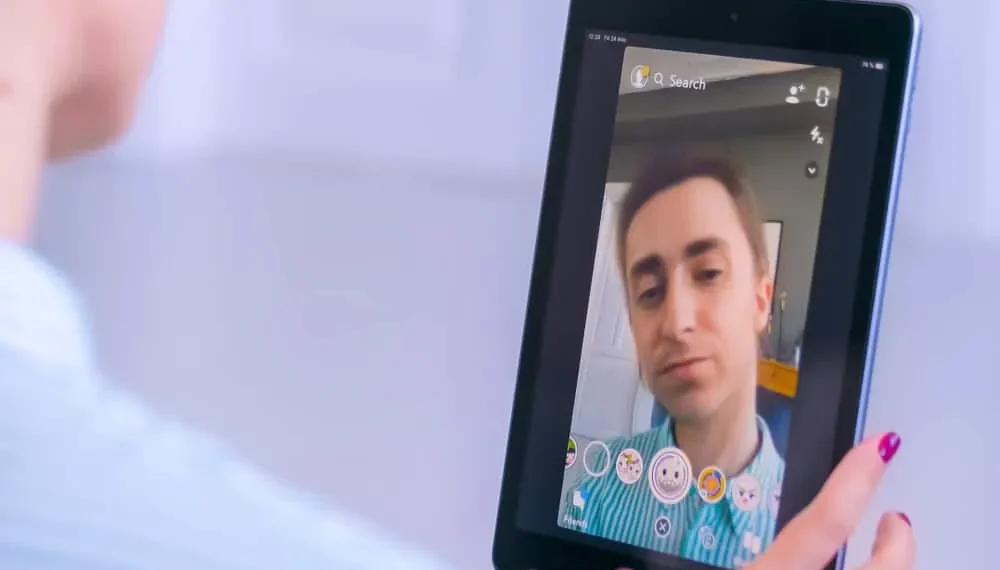Snapchat ha creato filtri per aiutare gli utenti a migliorare le loro immagini. I filtri sono diventati una delle funzionalità di pilastro dell’app: le immagini sono migliori con Snapchat.
Tuttavia, con il bene, c’è sempre il male. Immagina di posare per una foto di bombe e ti rendi conto che il filtro usato non rende giustizia all’immagine.
Sì, ci sono momenti del genere; cosa possiamo fare? Possiamo rimuovere un filtro Snapchat?
Risposta rapidaPassa a Snapchat Memories e apri lo scatto che desideri modificare. Quindi, tocca i tre punti e seleziona “Modifica snap”. Infine, scorre attraverso i filtri fino a quando non riesci a dare un’occhiata più da vicino e di ciò che intendi sembrare l’immagine. O quando il filtro scompare del tutto.
Alla luce di quanto sopra, ti accompagneremo attraverso una guida passo-passo per raggiungere questo obiettivo. Se non ottieni il risultato desiderato, abbiamo ancora un’alternativa per te in questo articolo: un’app per remoto filtro. Eccoci qui!
2 modi semplici per rimuovere un filtro Snapchat
Snapchat, quando è iniziato per la prima volta, ha avuto una funzione che ha aiutato le persone a rimuovere i filtri dalle loro immagini: gomma magica.
Sfortunatamente, lo hanno gradualmente eliminato proprio come se finisse con molte fantastiche caratteristiche. Gli utenti, tuttavia, hanno trovato il modo di aggirare questo, ed ecco come.
Metodo n. 1: i filtri di riadattamento all’interno dell’app
Prima di entrarci, è essenziale garantire che l’immagine che desideri modificare sia salvata nella sezione Memorie dell’app.
In tal caso, seguire questi passaggi per rimuovere o modificare un filtro Snapchat:
- Avvia l’app Snapchat sul tuo dispositivo mobile.
- Tocca l’ icona della galleria in basso a sinistra o scorre su di più sullo schermo.
- Apri lo scatto che desideri modificare.
- Tocca i tre punti nell’angolo in alto a destra.
- Seleziona ” Modifica snap ” dal menu a comparsa.
- Scorri a sinistra e a destra tra i filtri per trovare quello che ti piace. Oppure scegli quello vuoto per cancellare il filtro.
- Tocca il pulsante ” Done ” nell’angolo in alto a sinistra.
- Seleziona ” Salva modifiche “.
Eccolo, un metodo semplice per modificare uno qualsiasi dei tuoi scatti. Questo metodo non è al 100% se stai dopo la perfezione. Tuttavia, esiste un metodo alternativo di seguito.
Fatto divertenteSnapchat ha rivelato che il 63% dei suoi utenti attivi giornalieri utilizza filtri AR. In altre parole, oltre 200 milioni di utenti attivi della piattaforma utilizzano i suoi filtri per la realtà aumentata (AR), ogni giorno.
Metodo n. 2: utilizzando app di fotorizzazione
Alcune app di fotoritocco ti danno maggiori possibilità di correggere e rimuovere questi filtri Snapchat. Alcune app competenti che lo fanno includono Snapseed e il ritocco fotografico, tra altri.
Dopo aver scaricato una qualsiasi delle app, seguire i passaggi seguenti:
- Scarica l’app preferita dal Play o dall’App Store (stiamo andando per Snapseed.)
- Avvia l’app Snapseed sul tuo dispositivo.
- Tocca il simbolo ” + “.
- Concedi l’ apposizione per accedere ai tuoi media.
- Tocca nuovamente il simbolo ” + ” e seleziona lo scatto dal rotolo della fotocamera.
- Scegli il nuovo filtro scorrendo le opzioni.
- Tocca l’ icona tick nell’angolo in basso a destra.
- Tocca il pulsante ” Esporta ” nell’angolo in basso a destra.
- Seleziona l’ opzione appropriata .
Ed è come modificare le immagini di Snapchat sulle app Snapseed. È gratuito per qualsiasi utente. Dopo più di tre tentativi, diventerai molto bravo.
NotaQueste app non saranno in grado di rimuovere i filtri che contengono testo, come la posizione del tour o il tempo. Le app di terze parti possono regolare solo i filtri a colori.
Conclusione
In sintesi, queste sono le opzioni e i passaggi che devi intraprendere se si desidera modificare e rimuovere i filtri a scatto.
Per solo modifica della luce, sali sull’app Snapchat, apri i ricordi e seleziona la foto che desideri modificare. Fai clic sul menu a tre punti, seleziona “Modifica snap” e scorre fino a trovare il mix giusto per la tua immagine.
Inadeguato? Bene, puoi fare di più scaricando qualsiasi app di fotorizzazione che abbiamo evidenziato sopra; Procedi caricando le immagini che si desidera modificare e utilizzando diverse opzioni lì per modificare l’immagine.
FAQ
Cosa sono i filtri Snapchat?
I filtri Snapchat sono sovrapposizioni di design che l’app aggiunge ai tuoi snap. I filtri possono aggiungere colori e mostrare la tua posizione o evento in un luogo particolare (e molto altro). Prima o dopo lo scatto, scorrere per vedere i filtri disponibili.
Quanti filtri sono disponibili su Snapchat?
A seconda del tempo e della selezione, Snapchat di solito avrà tra 10 e 20 filtri diversi disponibili sull’app per il proprio utente.
C'è un'app per rimuovere i filtri Snapchat?
Sì, ci sono alcune app in cui è possibile eliminare un filtro da una foto. Alcune di queste app sono state menzionate sopra; Includono snapseed, ritocco fotografico e altri.